As melhores dicas e truques do Apple AirPods Pro
Publicados: 2022-01-29Os AirPods Pro da Apple são uma atualização significativa em relação aos AirPods comuns. O modelo básico permite que você ouça suas músicas e podcasts favoritos, converse com a Siri, acione recursos com um toque, verifique a carga da bateria e encontre-os se estiverem faltando. Mas com o Pro, você pode obter um ajuste melhor, aprimorar totalmente a qualidade do áudio, otimizar o carregamento da bateria e aproveitar outros recursos interessantes. Aqui estão algumas dicas para ajudá-lo a tirar o máximo proveito do seu AirPods Pro.
1. Teste de encaixe da ponta da orelha
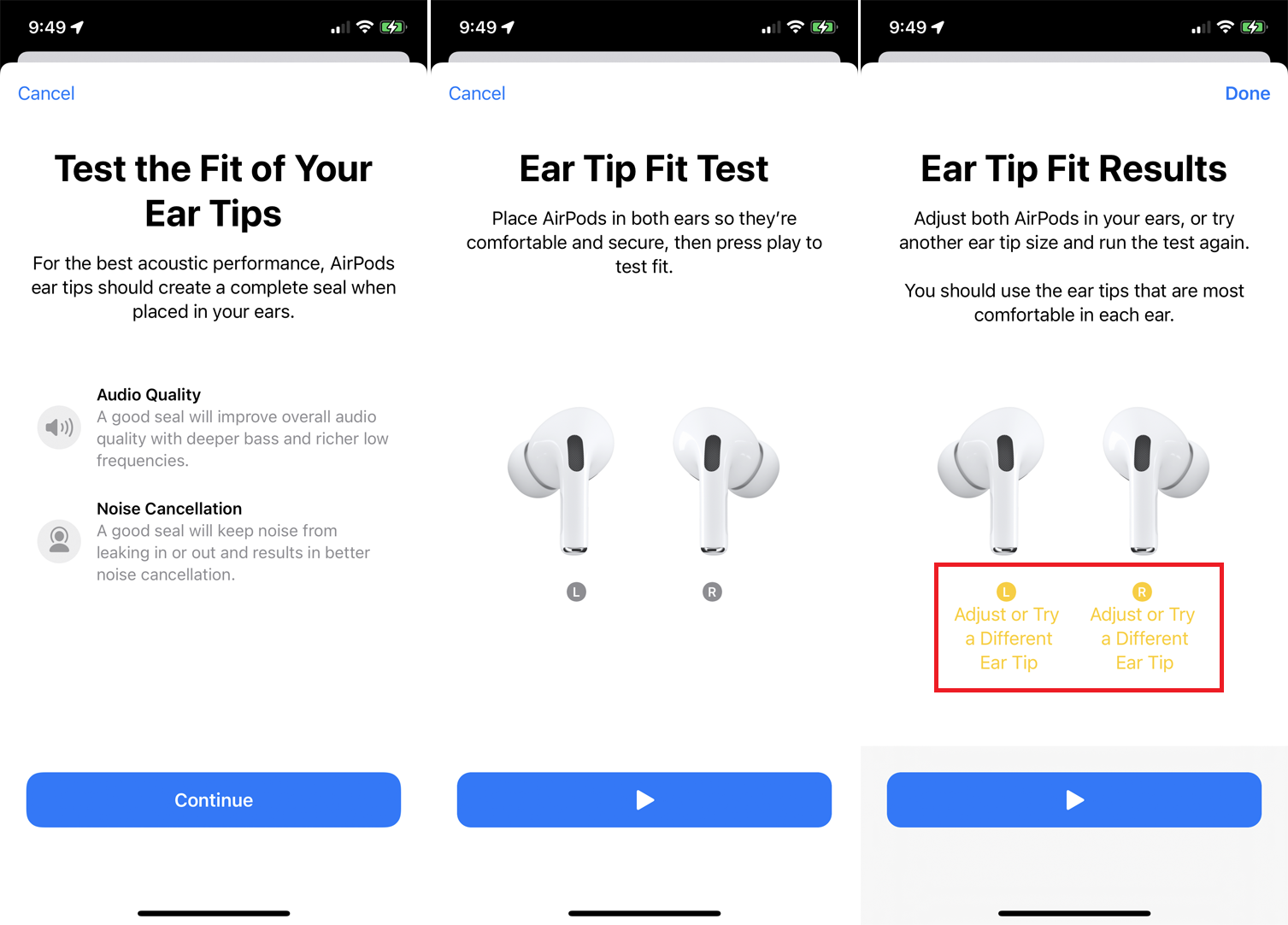
Uma das desvantagens dos AirPods comuns é que eles usam uma abordagem de tamanho único com um design intra-auricular que não necessariamente se adapta a todos os ouvidos adequadamente. Se o ajuste não for confortável, os AirPods podem deslizar fácil e rapidamente para fora de seus ouvidos. O AirPods Pro corrige essa falha mudando para um design no canal com três conjuntos de pontas substituíveis para tamanhos de canal auditivo pequeno, médio e grande.
Por padrão, os AirPods Pro são embalados com as pontas médias, mas você pode alterar facilmente os tamanhos. Para trocar as pontas atuais, puxe-as firmemente até que se soltem da base. Posicione as novas pontas de forma que o círculo branco central se encontre com o círculo preto central na base. Em seguida, empurre até que eles se encaixem no lugar.
Para ajudá-lo a determinar qual das três pontas de tamanho fornecerá a melhor vedação e som, faça um teste de ajuste da ponta da orelha. Para fazer isso, conecte um par de pontas à base de ambos os AirPods Pro. Em seguida, insira os dois AirPods nos ouvidos. No seu iPhone, vá para Configurações > Bluetooth > [Ícone de informações do seu AirPods] > Teste de ajuste da ponta da orelha .
Na tela para testar o ajuste de suas pontas auriculares, toque em Continuar e toque no botão Reproduzir . Um pequeno clipe de música é reproduzido. Depois, o aplicativo informará se suas dicas atuais oferecem um bom ajuste. Caso contrário, ele dirá para você ajustar suas pontas ou tentar um tamanho diferente. Percorra todos os três tamanhos até que o aplicativo informe que ambos os AirPods têm o Good Seal of Approval.
2. Altere o nome
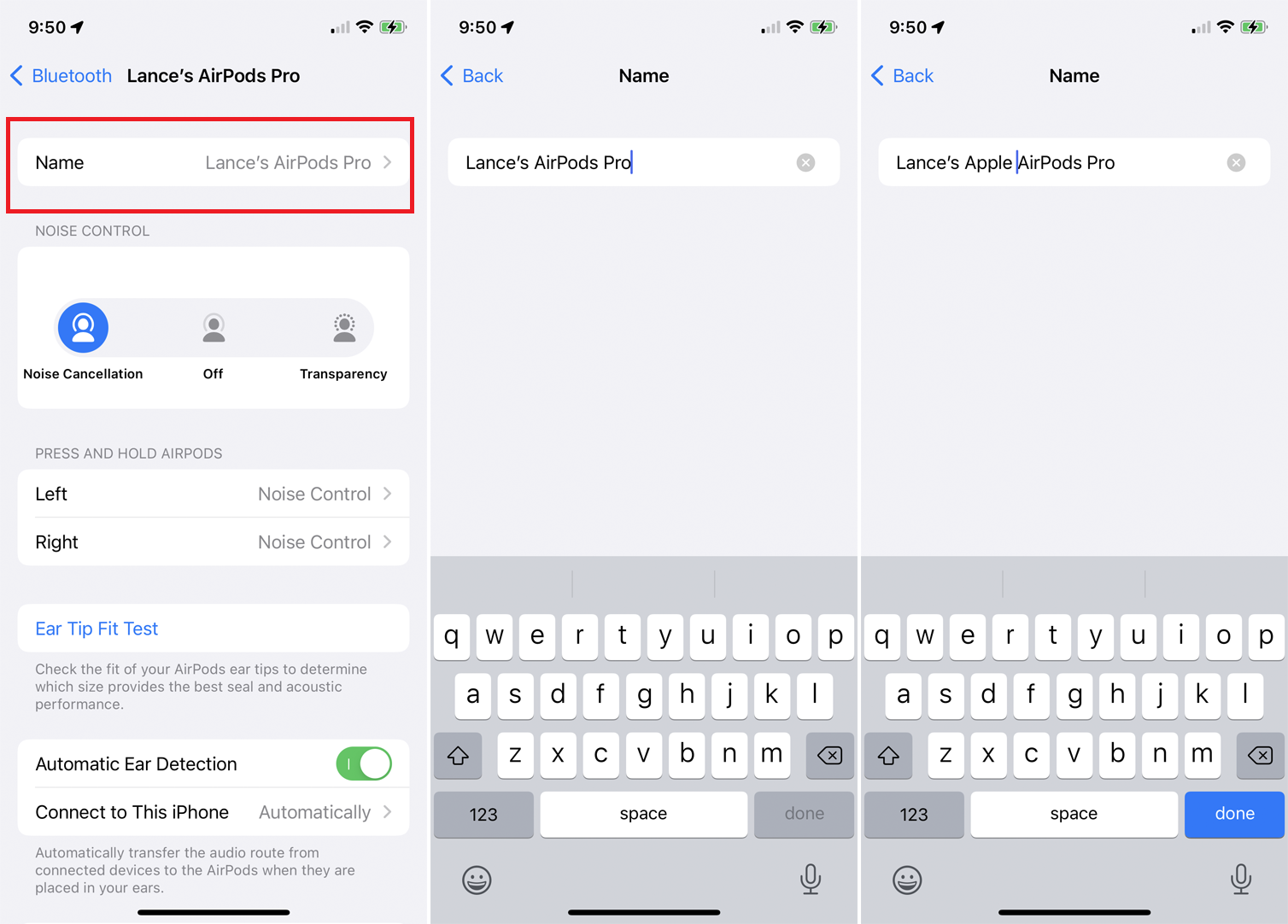
O nome do seu AirPods Pro aparece em alguns lugares diferentes, mas você não está preso a ele. No seu iPhone, vá para Configurações > Bluetooth . Toque no ícone de informações do seu AirPods Pro e toque no nome atual. Você pode revisar o nome existente ou excluí-lo e criar um nome totalmente novo. Quando terminar, toque em Concluído .
3. Controle a música com um toque

Controle o fluxo de música pressionando a haste do AirPods Pro esquerdo ou direito. Para fazer isso, você precisará pressionar a haste com o polegar e o indicador até ouvir um clique baixo. Pressione uma vez para pausar/reproduzir, pressione duas vezes para avançar para a próxima faixa e pressione três vezes para retroceder para o início da faixa atual ou para a faixa anterior.
4. Personalize as prensas
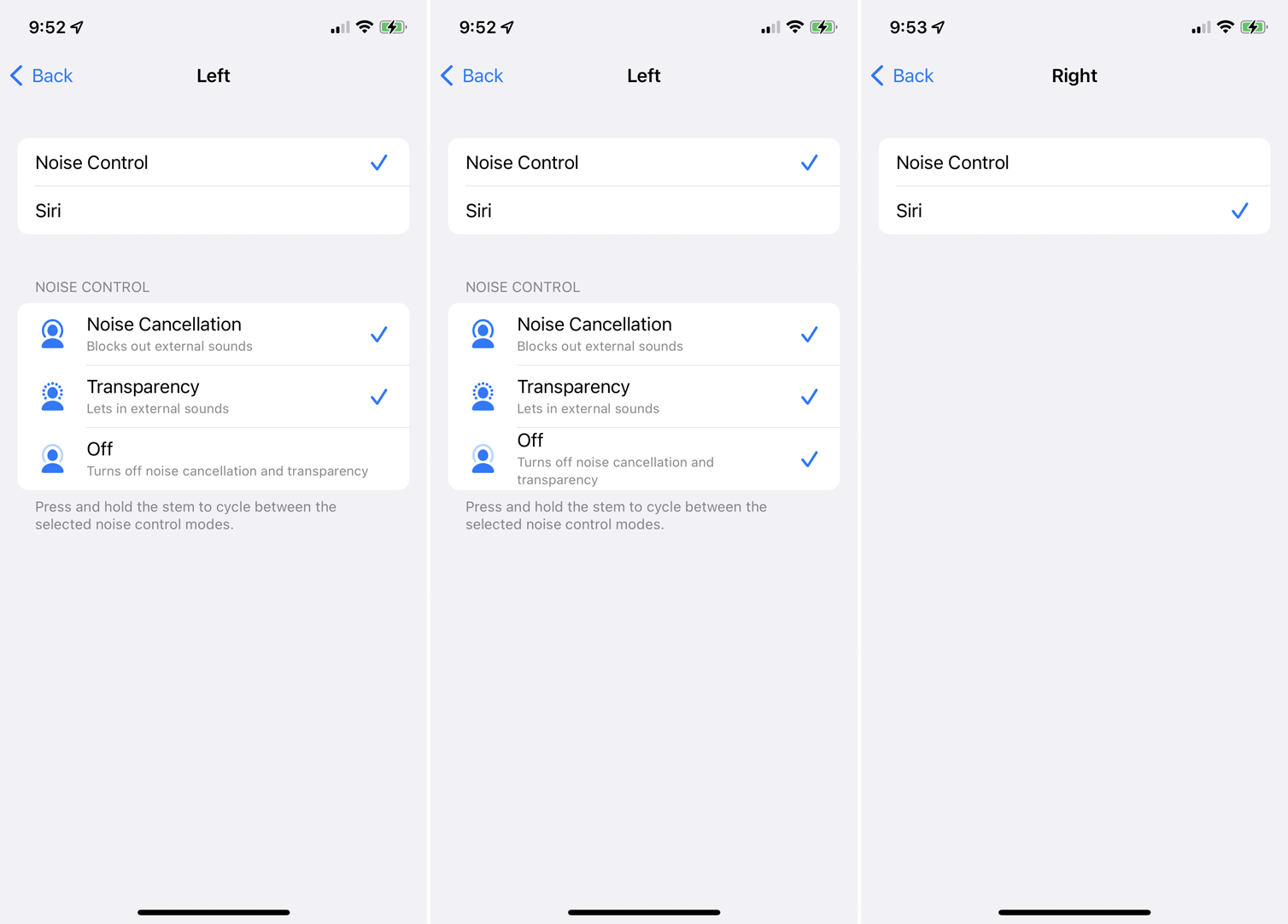
Por padrão, pressionar a haste do AirPod Pro se move entre Cancelamento de ruído e Transparência, mas você pode alterar isso para um ou ambos. Com o AirPods Pro em seus ouvidos, vá para Configurações> Bluetooth e pressione o ícone de informações ao lado de seus AirPods. Na seção Press and Hold AirPods , toque na entrada para Esquerda ou Direita .
Aqui, você pode manter o controle de ruído como a ação ativada ao pressionar longamente, mas adicionar a configuração Desligado à mixagem tocando em sua entrada. Como alternativa, você pode alterar a ação de Controle de ruído para Siri tocando na entrada na parte superior para Siri. Como sugestão, você pode manter o controle de ruído ativado para um botão, mas mudar para Siri para o outro.

5. Cancelamento de ruído
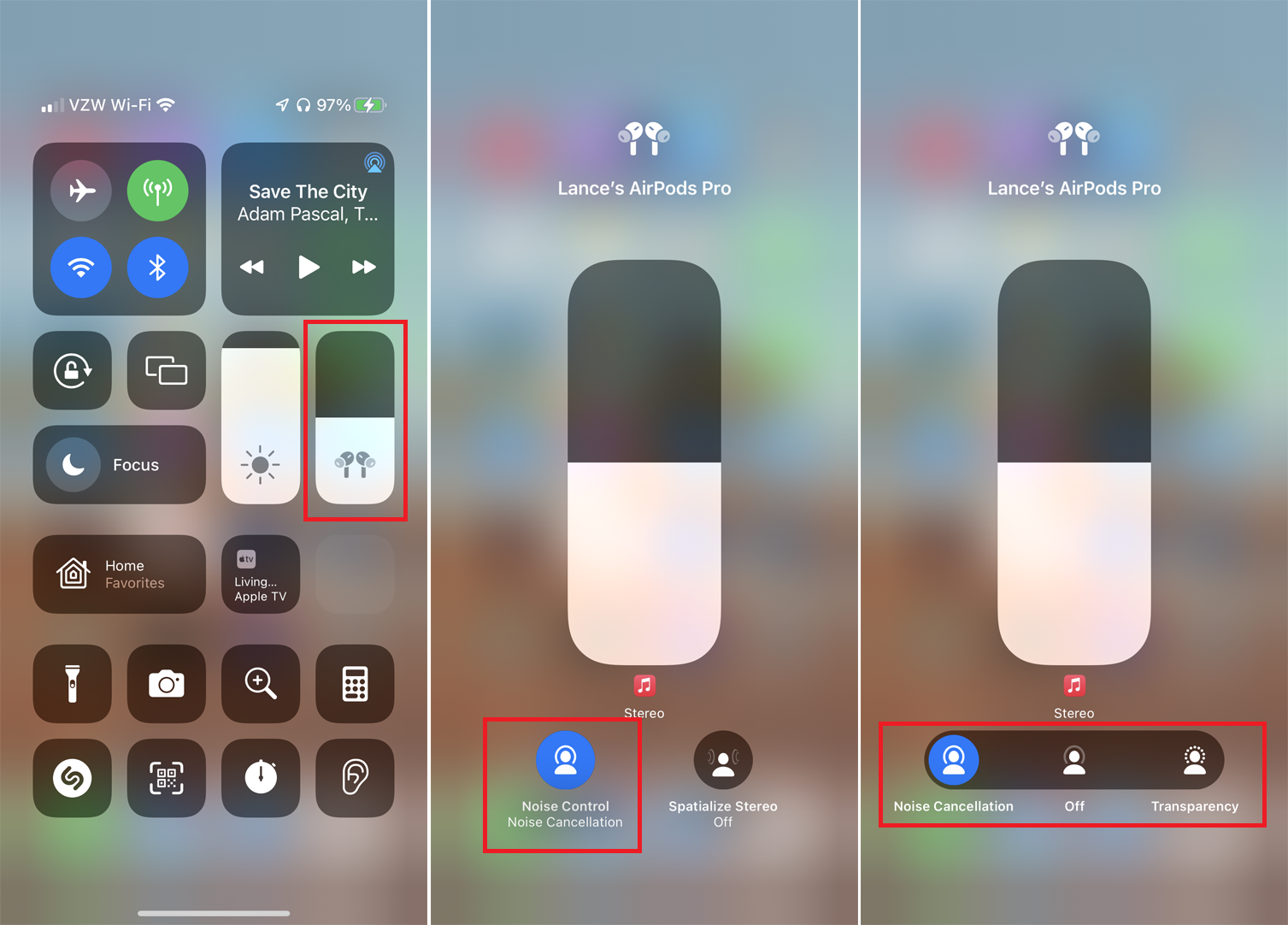
O AirPods Pro oferece dois modos de audição diferentes que podem ajudar a reduzir o ruído de fundo. O recurso de cancelamento de ruído bloqueia praticamente todos os sons de fundo, portanto, esse recurso pode ser útil em um ambiente barulhento onde você deseja ouvir seu áudio com clareza.
O modo Transparência abafa o ruído de fundo para que você ainda possa ouvi-lo sem interferir no áudio. Essa seria uma boa opção para locais públicos onde você ainda precisa ouvir anúncios ou permanecer ciente do ambiente ao seu redor.
Você pode alternar entre o modo Cancelamento de Ruído e Transparência com um toque longo na haste de qualquer botão até ouvir um sinal sonoro. Se você preferir passar pelo seu iPhone, existem duas opções disponíveis.
Abra o Centro de Controle e pressione o controle de áudio. Toque no ícone para Controle de ruído e escolha Cancelamento de ruído ou Transparência ou apenas toque em Desativar para desativar o Controle de ruído completamente. Você também pode acessar Configurações > Bluetooth > [Ícone de informações do seu AirPods] e tocar em Cancelamento de ruído , Desligado ou Transparência na seção Controle de ruído.
6. Ajuste as configurações de acessibilidade
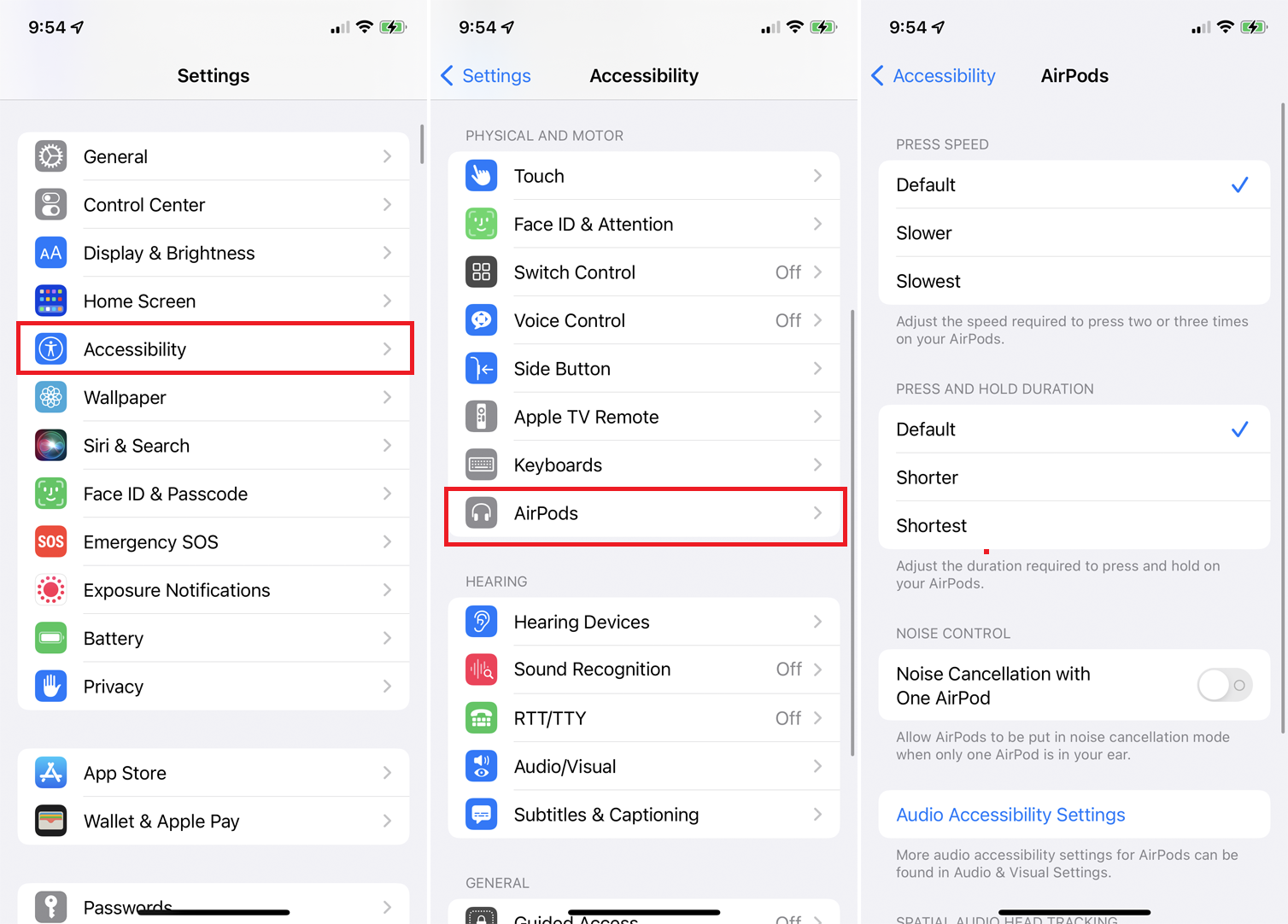
Você pode controlar ainda mais alguns recursos do seu AirPods Pro em Configurações > Acessibilidade > AirPods . Aqui, você pode alterar a velocidade necessária para pressionar as hastes dos AirPods para pausar, reproduzir, pular ou voltar. Você também pode ajustar a duração necessária para pressionar as hastes para alterar o modo de cancelamento de ruído.
7. Melhore a qualidade do som
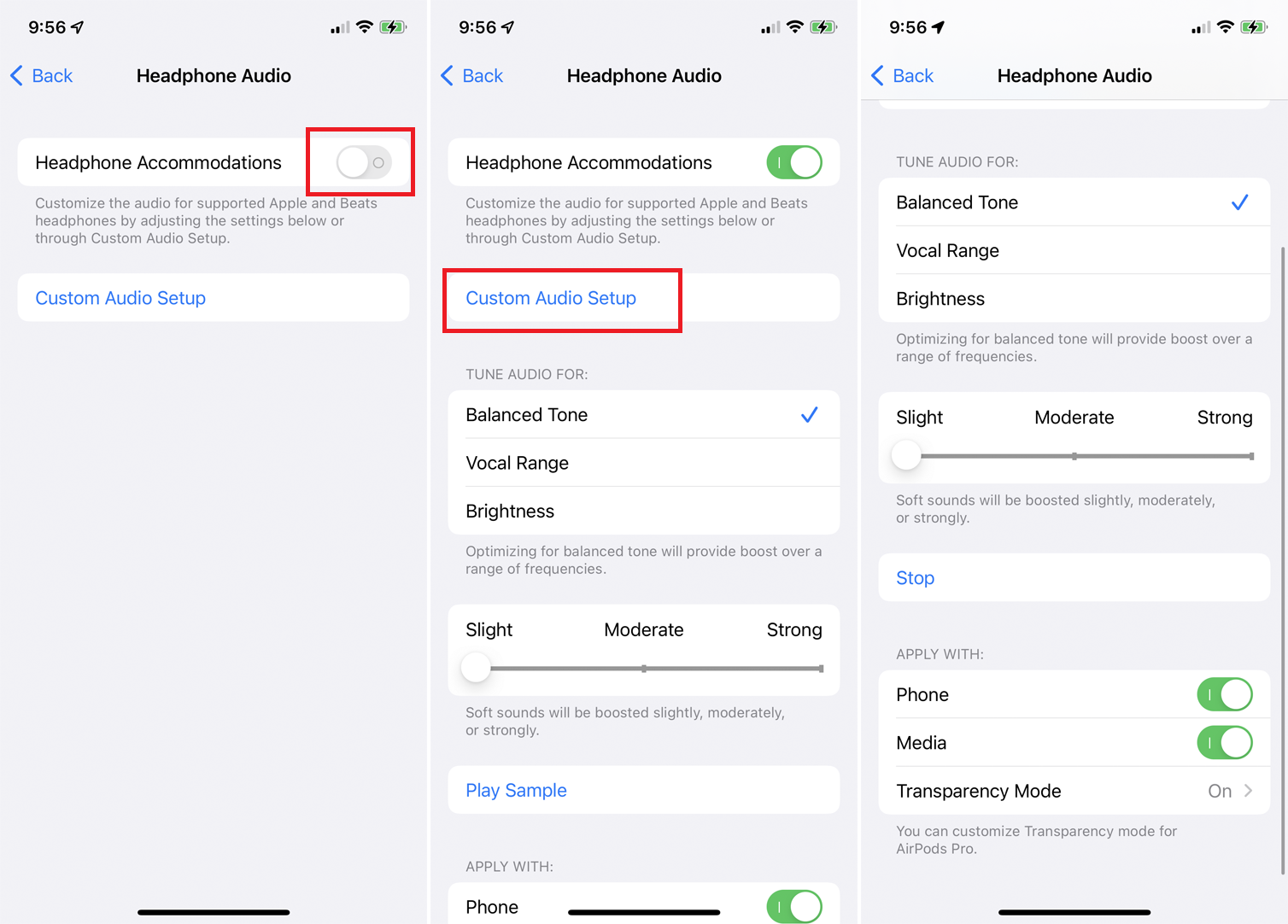
Introduzido no iOS 14, um recurso conhecido como Acomodações de fone de ouvido aprimora o áudio de seus AirPods, aumentando sons mais suaves e determinadas frequências. Você precisará do AirPods Pro ou AirPods de segunda geração ou mais recente para que isso funcione.
Vá para Configurações > Acessibilidade > Áudio/Visual > Acomodações de fone de ouvido e ligue o interruptor. Toque em Reproduzir amostra para ouvir uma amostra e sintonize o áudio para obter um tom balanceado em uma faixa de frequências, uma faixa vocal para frequências médias ou brilho para frequências mais altas. Você também pode aumentar os sons mais suaves de forma leve, moderada ou forte.
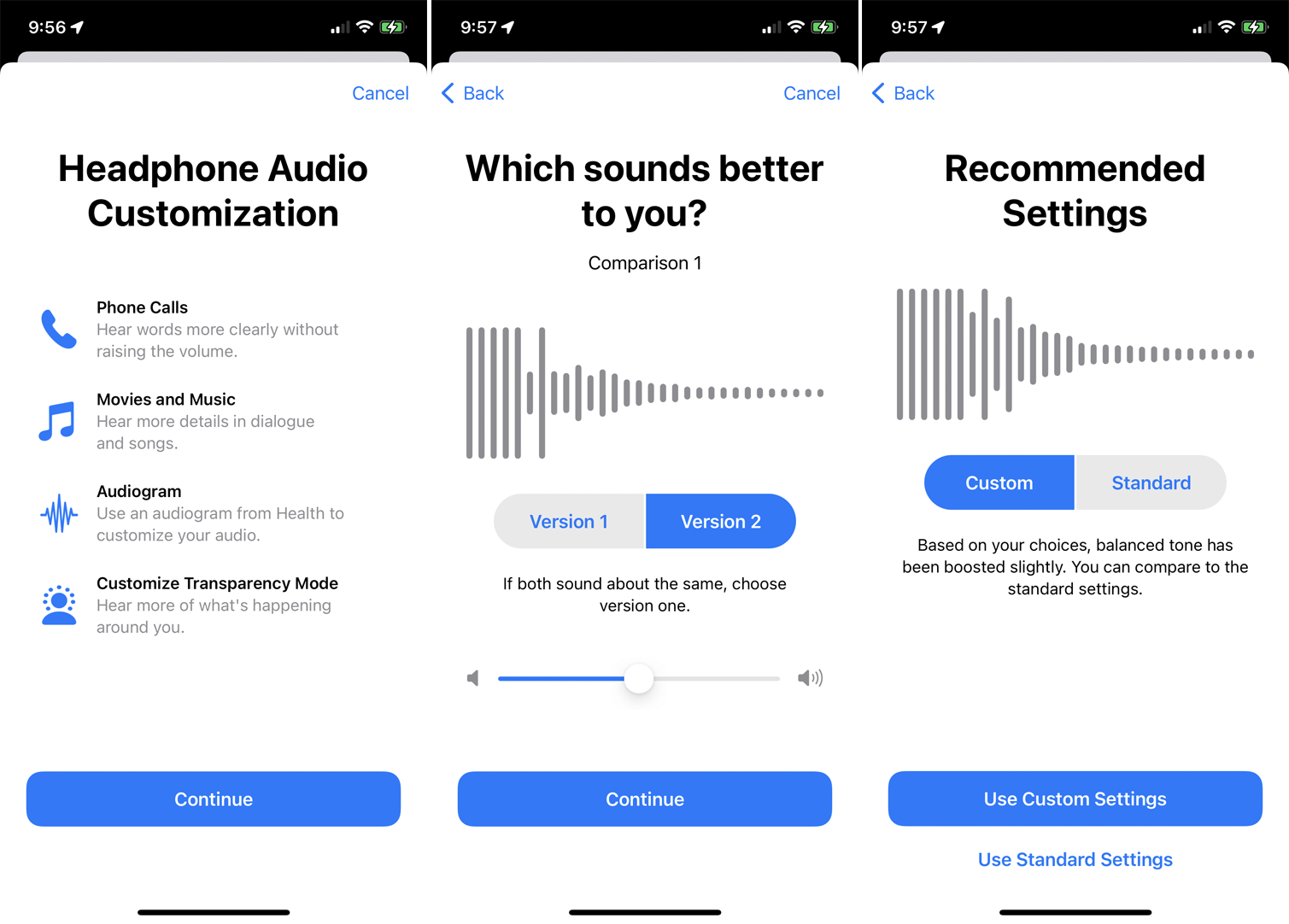
Você pode tentar reproduzir músicas, podcasts, audiolivros ou outros áudios de sua própria biblioteca para descobrir quais configurações funcionam melhor para seus gostos. Como alternativa, a saída de áudio pode ser personalizada se você tocar em Configuração de áudio personalizada e responder a algumas perguntas. Suas configurações de áudio serão alteradas com base em suas respostas.
8. Ative o áudio espacial
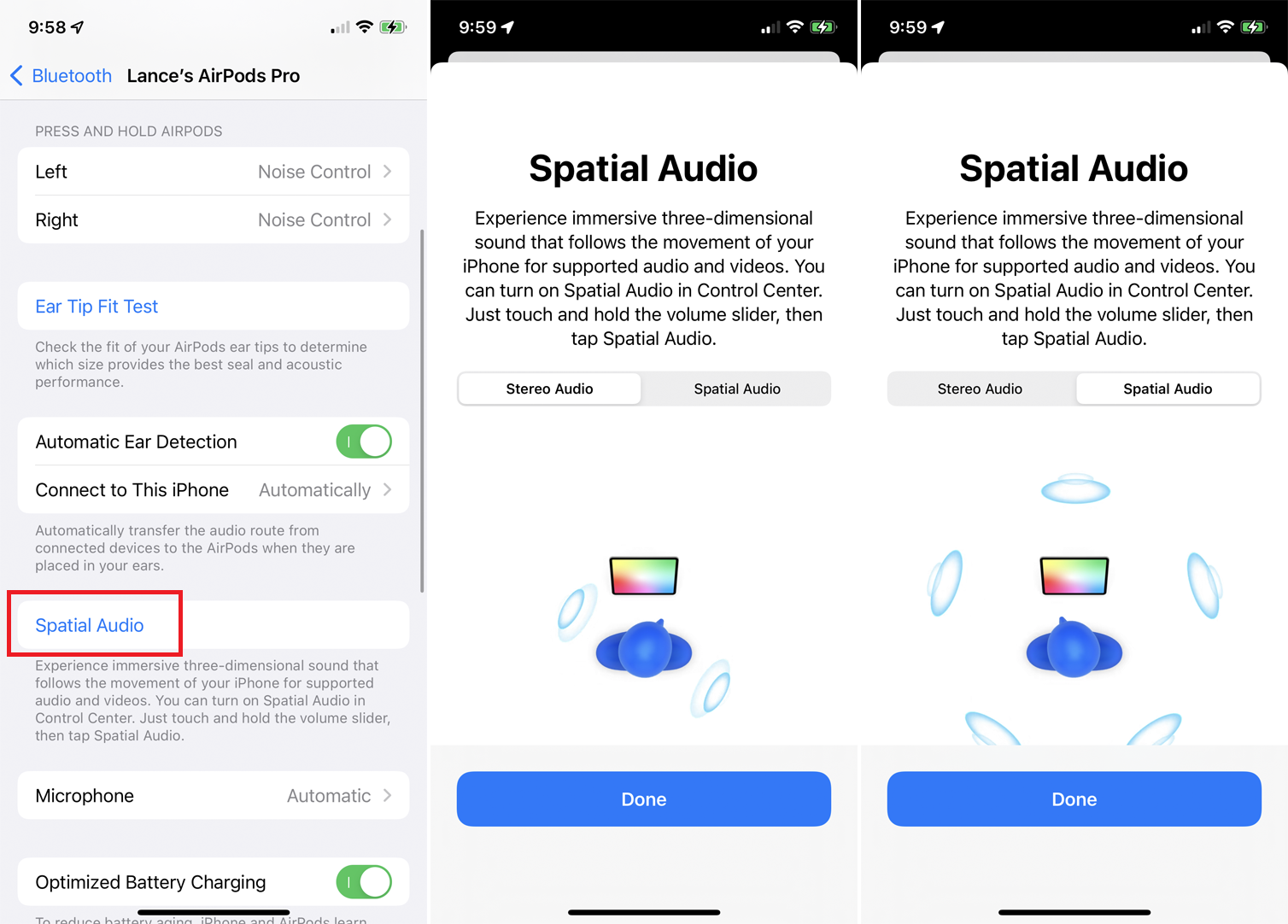
Um recurso novo no iOS 14 e exclusivo do AirPods Pro é o Spatial Audio, que traz rastreamento de cabeça e efeitos de som surround para vídeos suportados. Para habilitar isso, você deve estar executando o iOS 14 ou superior e ter o firmware do AirPods Pro atualizado para a versão 3A283 ou superior ( Configurações> Bluetooth> [Ícone de informações do seu AirPods]> Versão ).
Vá para Configurações > Bluetooth > [Ícone de informações do seu AirPods] e toque em Áudio espacial . Você pode alternar entre Áudio Estéreo e Áudio Espacial para ouvir a diferença. Agora inicie um vídeo compatível para ouvir o Spatial Audio em ação.
Apple TV+, Disney+, iTunes e HBO Max são compatíveis com Spatial Audio, portanto, reproduza um filme ou programa de TV de um desses serviços. Se você escolheu um vídeo compatível, agora deve ouvir a mudança de áudio no som surround à medida que move a cabeça, o corpo ou o iPhone.
9. Compartilhe com outros usuários de AirPods
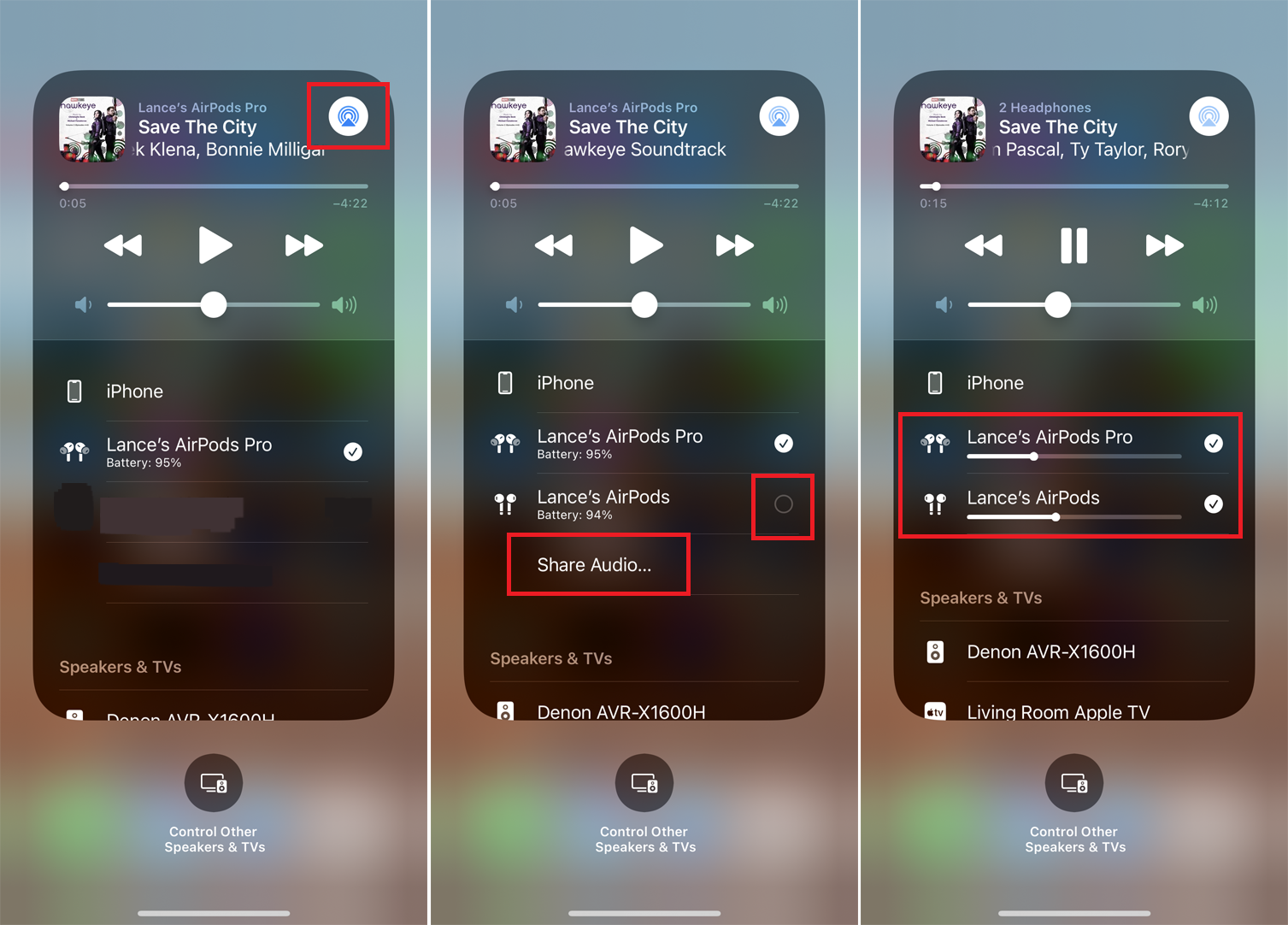
Se outra pessoa tiver um conjunto de AirPods Pro, AirPods comuns ou até fones de ouvido Beats, você poderá compartilhar seu áudio com ela. Enquanto estiver ouvindo algo com seu AirPods Pro, acesse o Centro de Controle no seu iPhone e toque no ícone AirPlay para o áudio atual.
Toque em Compartilhar áudio e escolha o outro conjunto de fones de ouvido AirPods ou Beats. Você deverá ver as entradas para ambos os fones de ouvido. Toque no círculo do outro conjunto para conectá-lo. Agora você pode controlar o volume para ambos ou para cada um separadamente.
10. Transforme seus AirPods em um aparelho auditivo

Você pode usar seu AirPods Pro como um aparelho auditivo por meio de um recurso chamado Live Listen. Primeiro, você precisará adicionar o recurso ao Control Center no seu iPhone. Vá para Configurações > Centro de Controle e toque no sinal de mais ao lado de Audição para adicioná-lo ao Centro de Controle.
Coloque o AirPods Pro em seus ouvidos. Abra o Centro de Controle e toque no ícone Audição e toque em Ouvir ao vivo para ativar o recurso. Agora coloque seu telefone ao lado da pessoa ou fonte de áudio que você deseja ouvir com mais clareza ou volume, e o som será amplificado. Desative o Live Listen tocando na entrada no Centro de Controle.
11. Verifique a carga da bateria
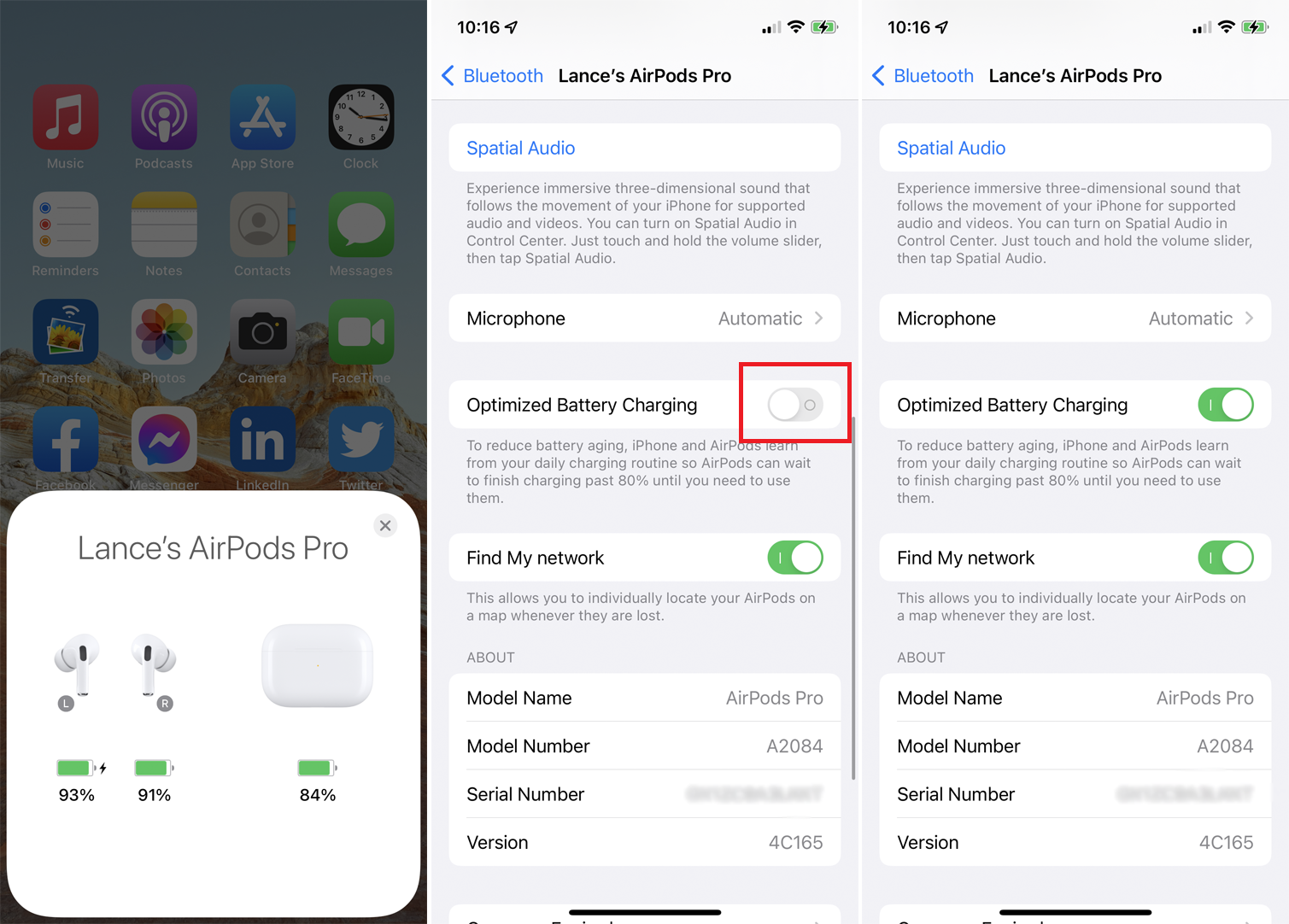
Você pode usar o iPhone para verificar a carga atual do AirPods Pro e do estojo de carregamento. Mantenha os dois AirPods Pro no estojo e abra a tampa. Um cartão aparece na tela do seu iPhone para indicar os níveis de carga do estojo e dos AirPods.
Retire um AirPod do estojo e o cartão muda para mostrar o nível de carregamento de cada AirPod separadamente. Retire os dois do estojo e o cartão muda novamente para mostrar o nível de carregamento apenas para os AirPods e não para o estojo.
Por fim, você pode ajudar a prolongar a vida útil geral da bateria do seu AirPods Pro dizendo aos seus fones de ouvido para esperar para terminar de carregar mais de 80% até precisar usá-los. Para experimentar isso, vá para Configurações> Bluetooth> [Ícone de informações do seu AirPods] e ative o botão para carregamento otimizado da bateria .
Se você decidir que não deseja essa configuração, desligue o interruptor novamente. Você será perguntado se deseja desativá-lo até amanhã ou desativá-lo permanentemente.


